Barrierefreiheitsfunktionen auf dem iPhone könnten Ihr vergessener Schatz sein
Nach dem Update von iOS 15 ist mein größter Ärger nicht der Fehler, dass verschiedene Apps abstürzen.
Aber als ich im Canyon of Kings in einem erbitterten Kampf war und versuchte, die Show zu nutzen, um den Gegner umzudrehen, traf ich versehentlich den Rand des Bildschirms und das Spiel trat in den Hintergrund. Als ich wieder aufmachte, wurde ich bereits von meinem Gegner niedergeschlagen…
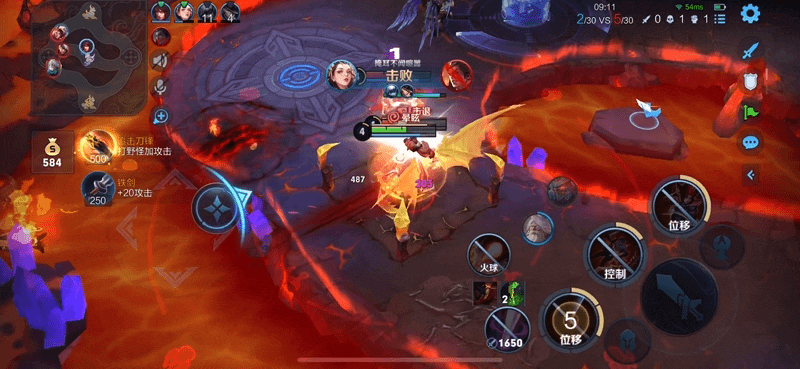
Wer versteht solche Beschwerden?
Im Querformat wird der Gestenbereich von iOS 15 sehr breit und extrem empfindlich. Tippen Sie während des Spiels auf die Geschicklichkeitsschaltfläche am unteren Bildschirmrand, es ist leicht, sie versehentlich zu berühren.
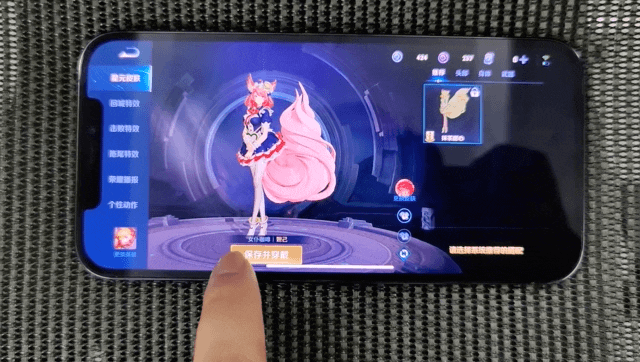
Aber schmollen löst das Problem nicht. Zu diesem Zeitpunkt sprang die Zusatzfunktion von iOS heraus und rettete mich. Nach dem Einschalten von "Geführter Zugriff" haben Sie keine Angst mehr vor versehentlichen Berührungen.
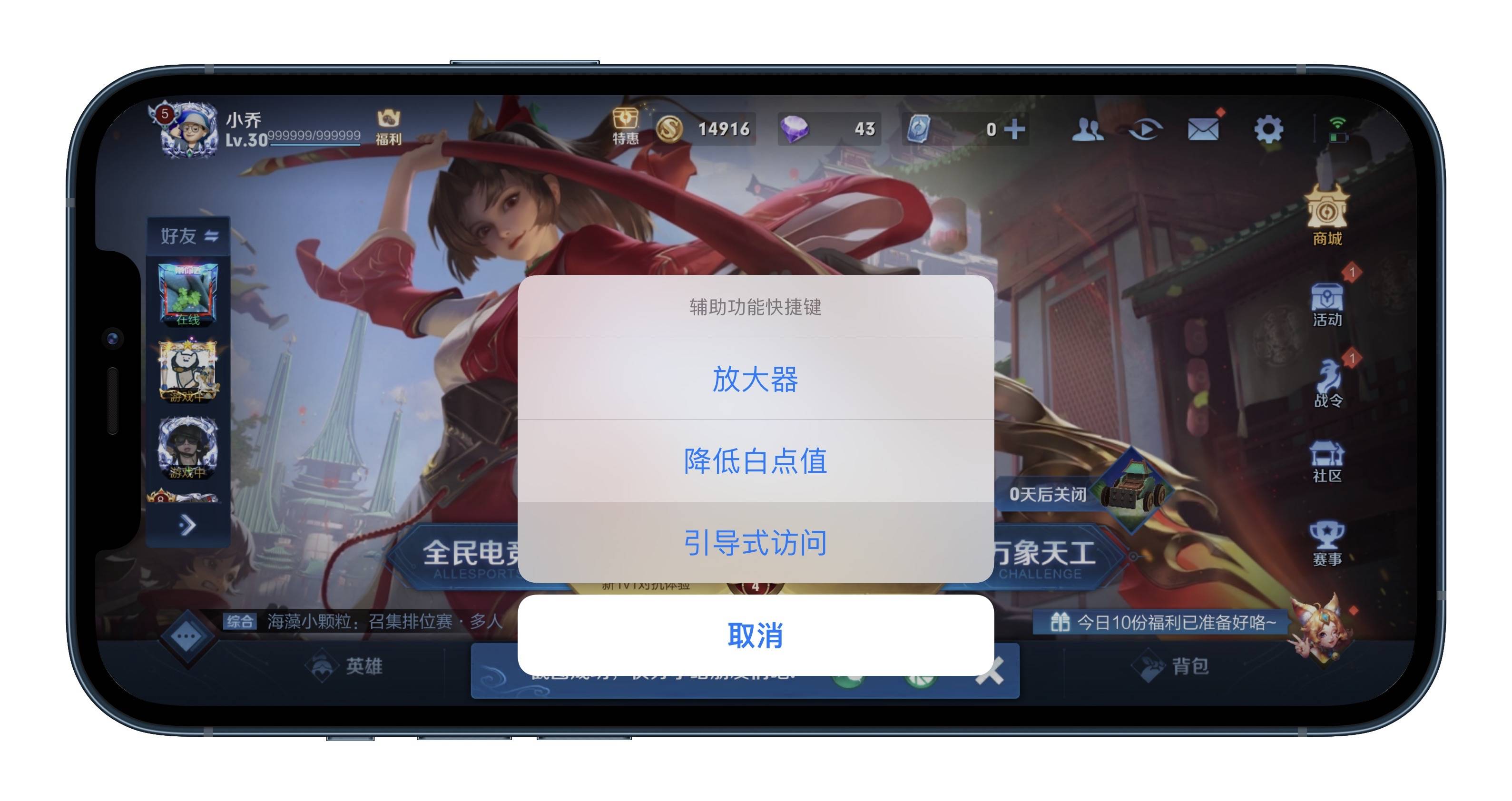
Wenn es um die Barrierefreiheit von iOS geht, würden die meisten Leute denken, dass es speziell für Menschen mit Behinderungen entwickelt wurde. Zum Beispiel ist "Erzählen" ein Muss für Sehbehinderte, um das iPhone zu verwenden, das ihnen helfen kann, den Bildschirminhalt zu hören.
Tatsächlich sind viele Zusatzfunktionen für den Normalbürger aber genauso einfach zu bedienen.
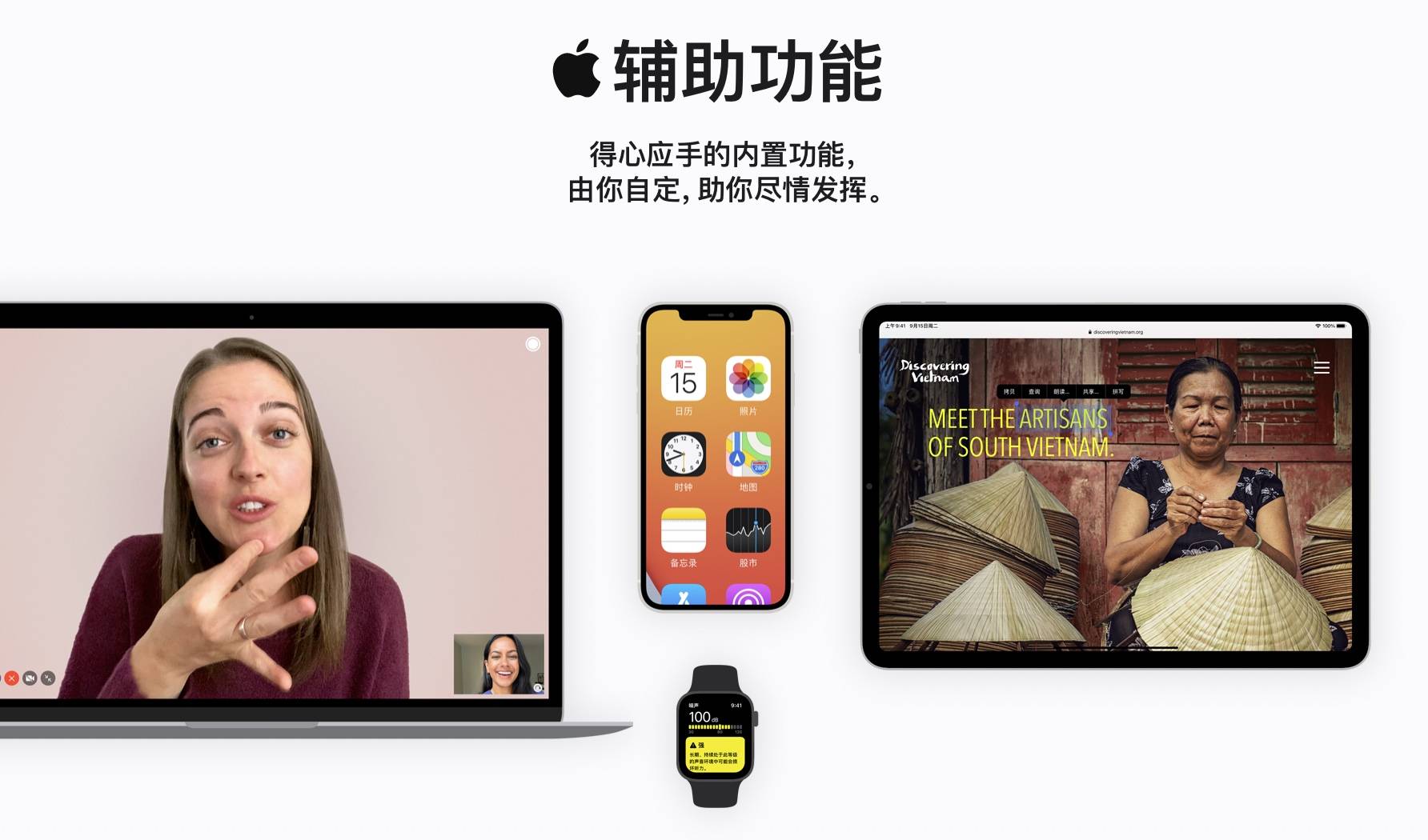
Welche Zusatzfunktionen verdienen also unter iOS 15 die Aufmerksamkeit der normalen Leute? Wir haben 10 davon ausgewählt und hoffen, dass sie Ihr iPhone noch besser machen können.
Visuell
iOS unterteilt Barrierefreiheitsfunktionen in vier Kategorien, nämlich Sehen, Hören, Interaktion und Kognition, um den Benutzern die Verwendung des iPhone zu erleichtern.
Schauen wir uns zunächst die Funktionen der visuellen Klasse an.
1. Verstärker
iOS 15 trennt die Verstärkerfunktion in eine App.
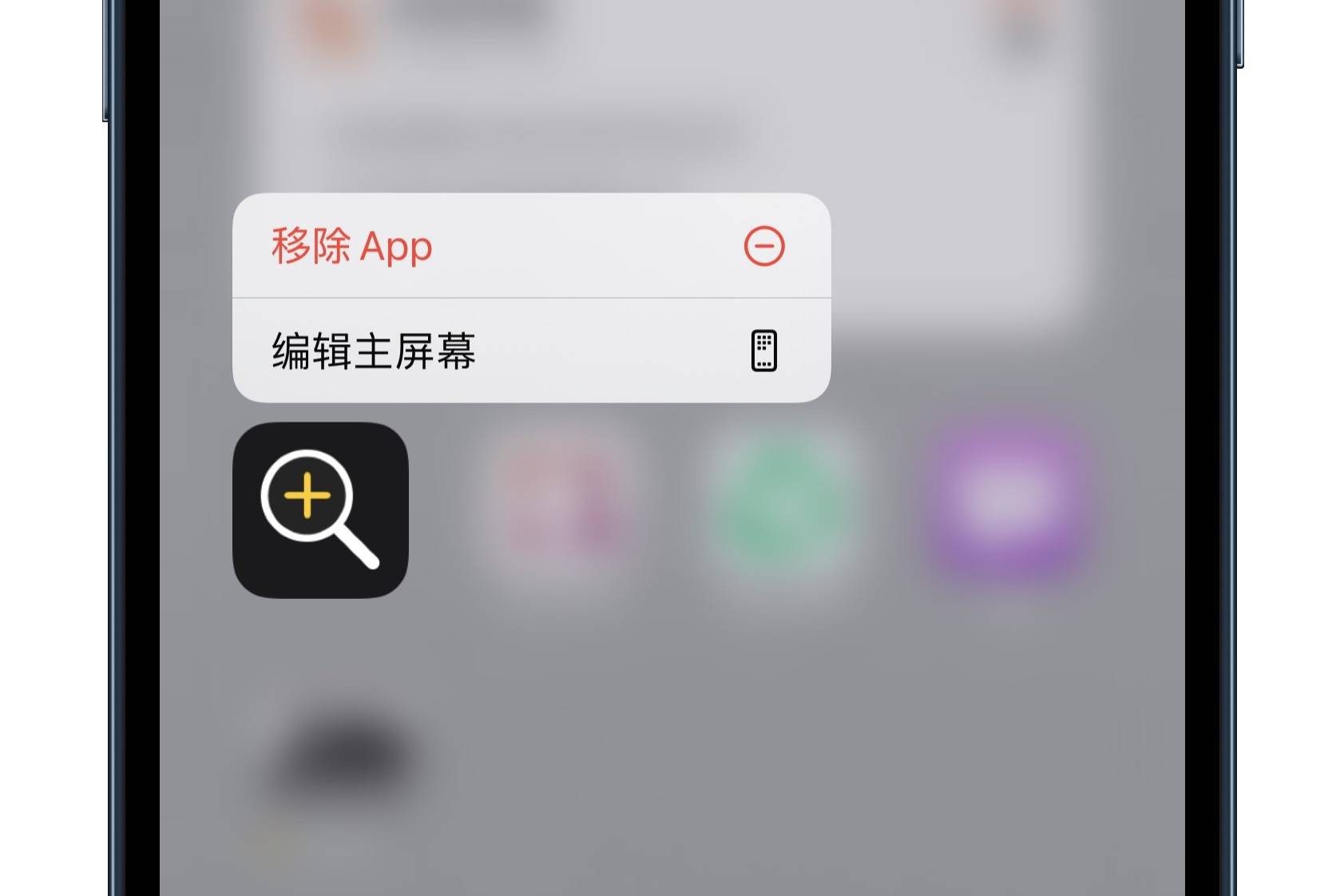
Es entspricht einer digitalen Lupe: Richten Sie die Kamera des iPhones auf das Objekt, das Sie vergrößern möchten, und Sie können den vergrößerten Effekt sehen.
Sie können Helligkeit, Kontrast und verschiedene Filter anpassen. Wenn ich beispielsweise die Helligkeit etwas erhöhe, den Kontrast auf die höchste Stufe einschalte und einen Graustufenfilter wähle, kann ich einen Scanner-ähnlichen Effekt erzielen.
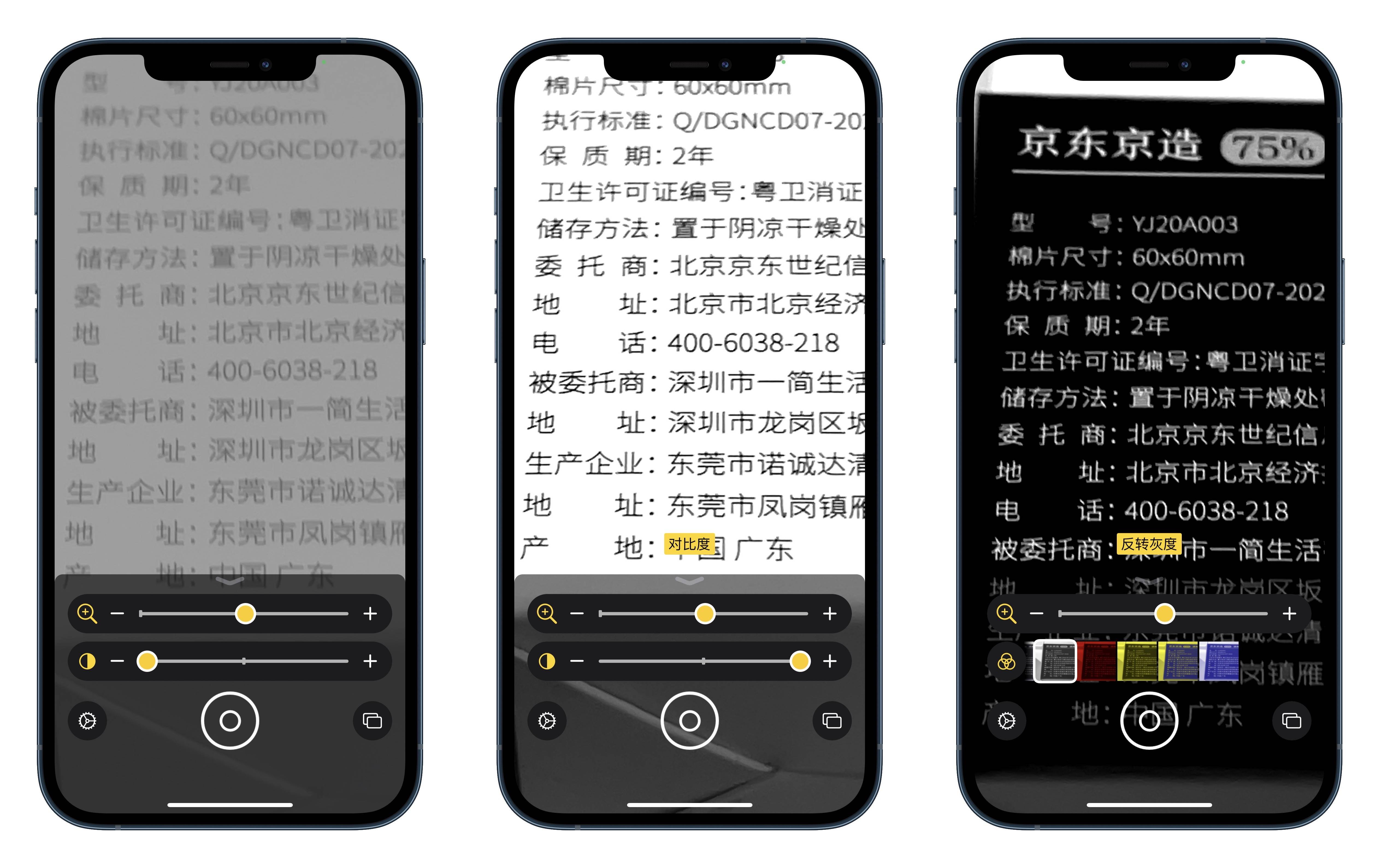
▲ Der Zoomeffekt kann nach Belieben angepasst werden
Tatsächlich ist der Vergrößerungseffekt des Verstärkers viel besser als der der Kamera, und die Schrift ist klarer und besser lesbar. Es ist sehr praktisch, einen PPT zu erstellen, um während des Unterrichts und bei Besprechungen Notizen zu machen und einige Menüs oder Handbücher für "anti-human design" zu überprüfen.
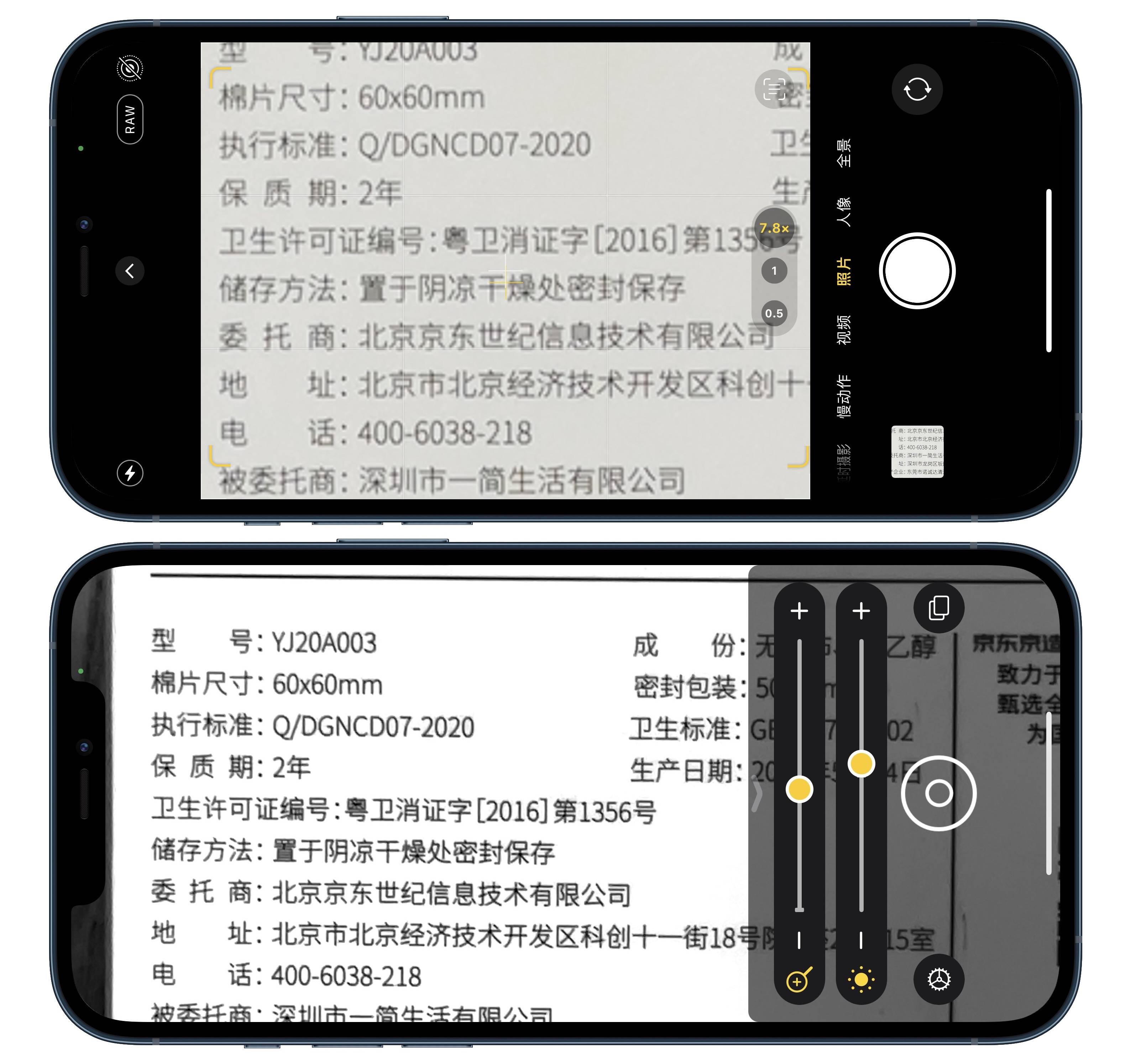
▲ Oben ist der Vergrößerungseffekt der Kamera und unten der Vergrößerungseffekt des Verstärkers
2. Zoom
Sie können sich das Zoomen als Bildschirmlupe vorstellen. Nach dem Einschalten können Sie den Inhalt auf dem Bildschirm bis zu 15-mal vergrößern.
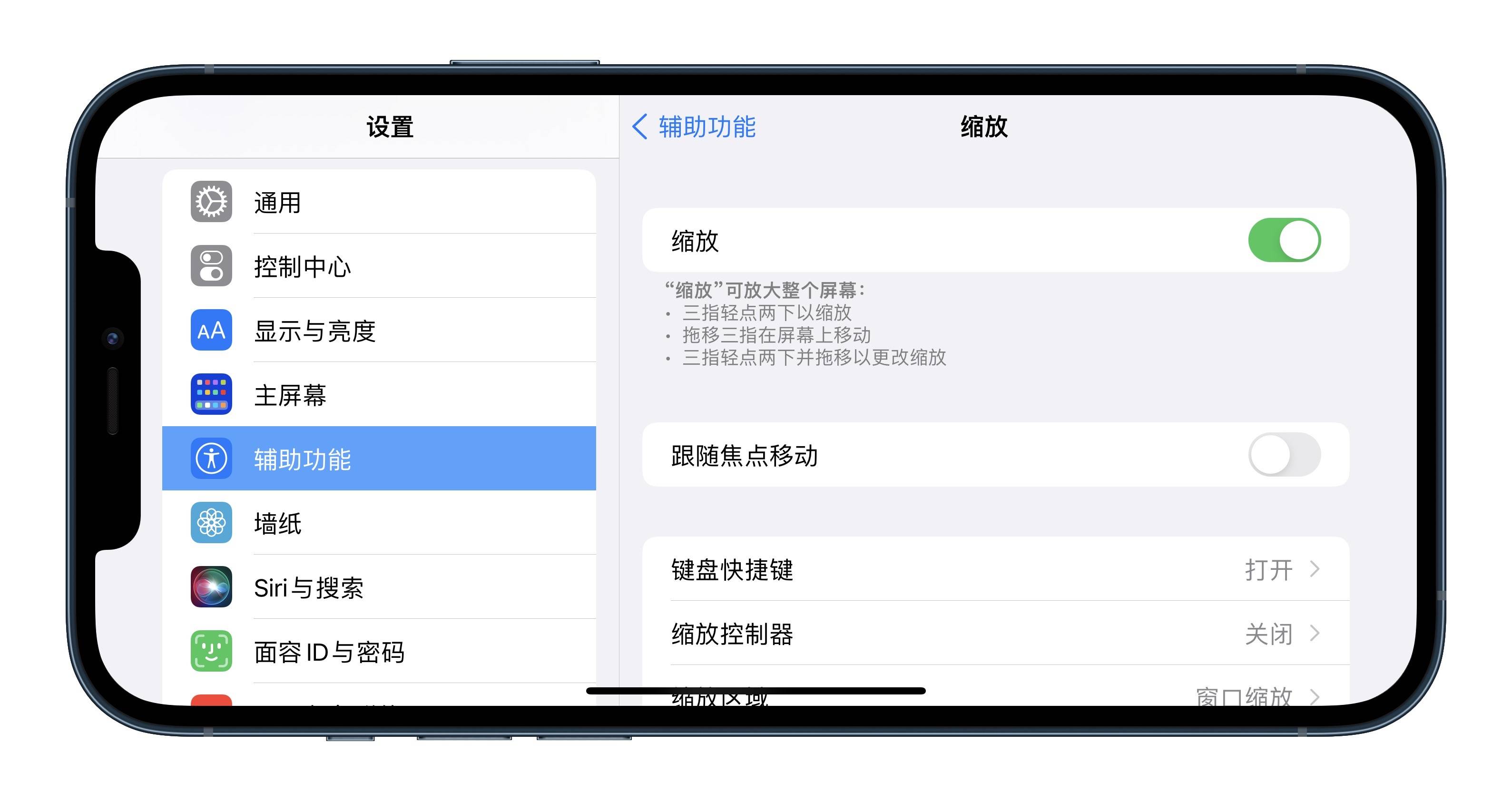
iOS bietet zwei Zoommethoden, eine ist der Vollbildzoom und die andere ist der Bild-in-Bild-Modus. Ich persönlich empfehle letzteres, nämlich ein separates Fenster zu verwenden, um den vergrößerten Bereich anzuzeigen, während der Rest des Bildschirms die Originalgröße behält.
Doppeltippen Sie nach dem Öffnen mit drei Fingern auf den Bildschirm, um zu rufen, und doppeltippen Sie erneut, um ihn zu schließen. Ziehen Sie das Fenster, um die Vergrößerungsposition zu ändern, und passen Sie das Vergrößerungsverhältnis, den Filter usw. in der Symbolleiste an.
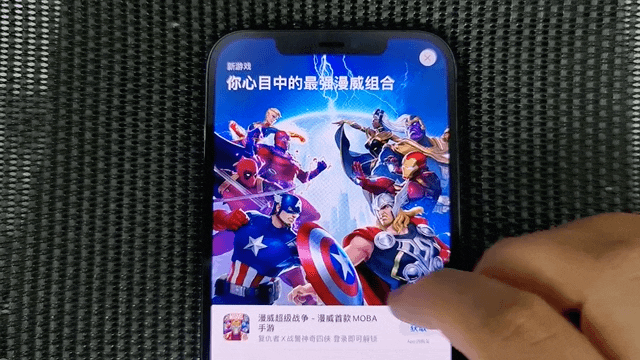
Bei einigen Plattformen, die Bilder nicht speichern oder vergrößern können, können Sie dieses Tool verwenden, um die für Sie interessanten Inhalte anzuzeigen.
3. Reduzieren Sie den Weißpunktwert
Wenn man spät in der Nacht auf dem Telefon spielt, fühlt es sich auch bei minimaler Bildschirmhelligkeit blendend an.
Zu diesem Zeitpunkt können Sie in der Zusatzfunktion "Weißpunktwert reduzieren" finden, öffnen und schieben, um die Intensität der hellen Farbe zu reduzieren, bis Sie sich wohl fühlen.
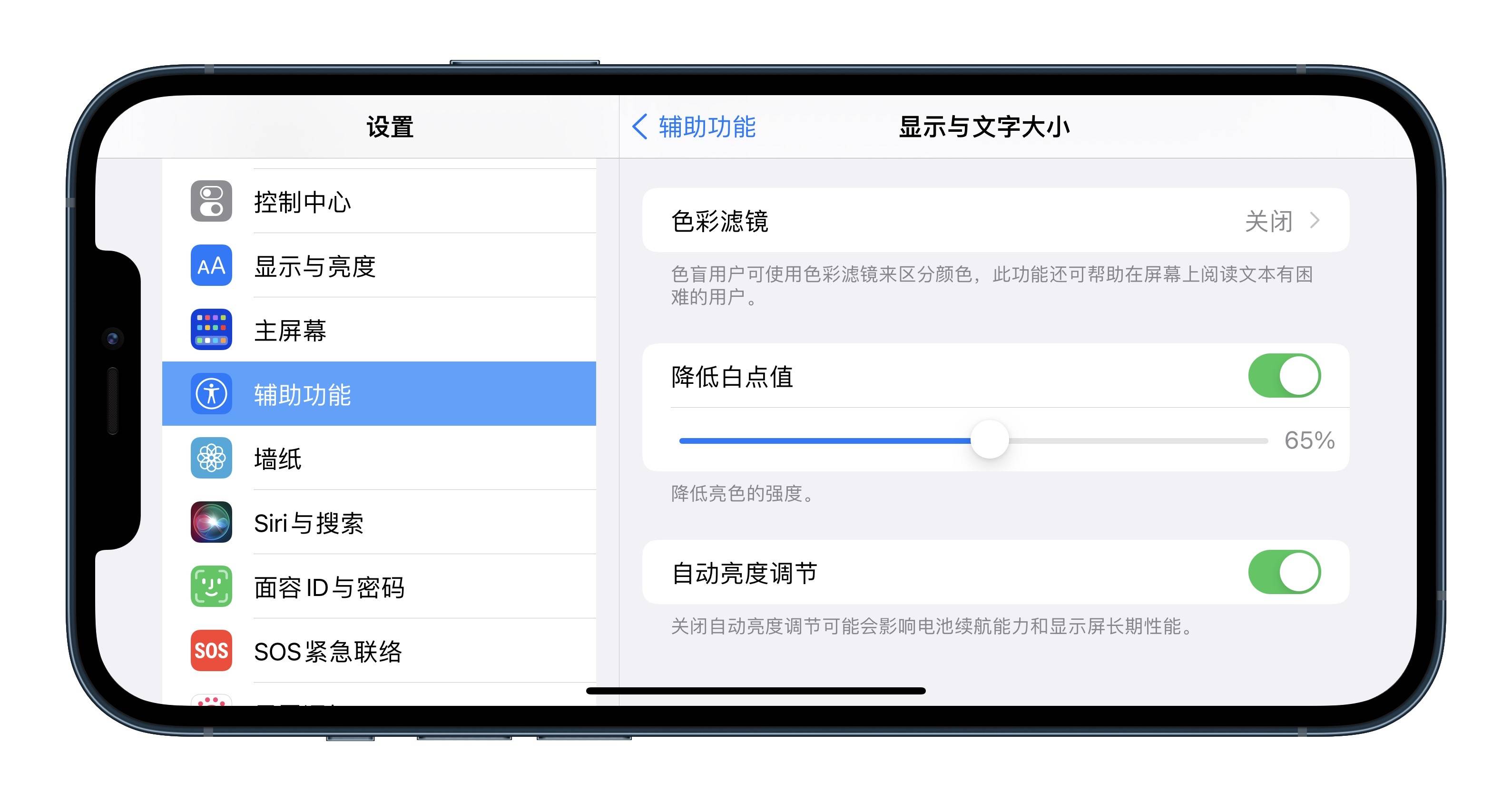
Aktivieren Sie dann in den Zusatzfunktions-Shortcut-Tasten "Weißpunktwert reduzieren". Wenn Sie das nächste Mal die Ein-/Aus-Taste dreimal drücken, können Sie diese Funktion ein- und ausschalten.
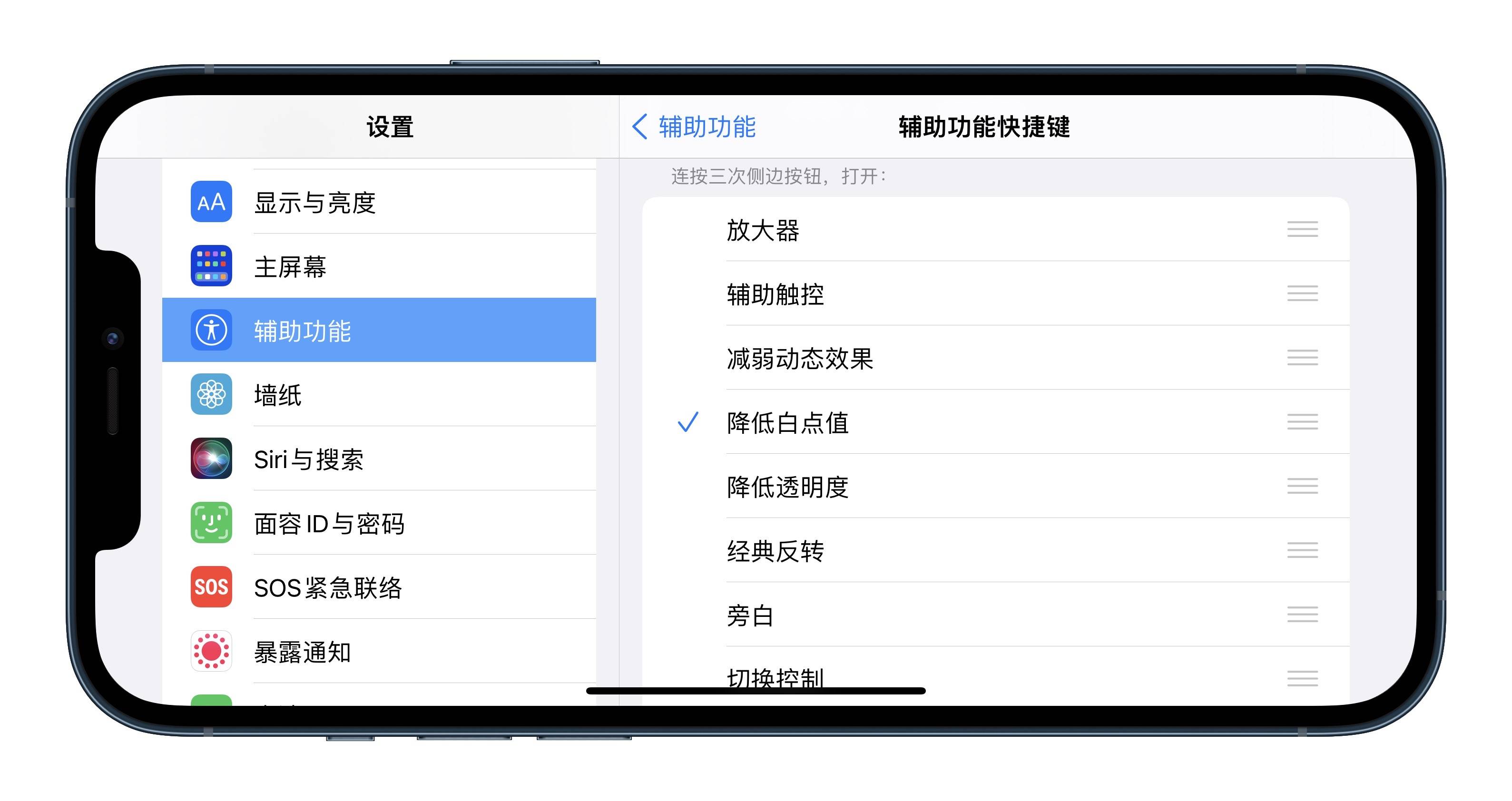
4. Reduzieren Sie dynamische Effekte
Aktivieren Sie "Dynamische Effekte reduzieren", werden die visuellen Effekte einiger Bildschirmaktionen vereinfacht, um dynamische Reizungen der Augen zu vermeiden und die Belastung der Augen zu reduzieren.
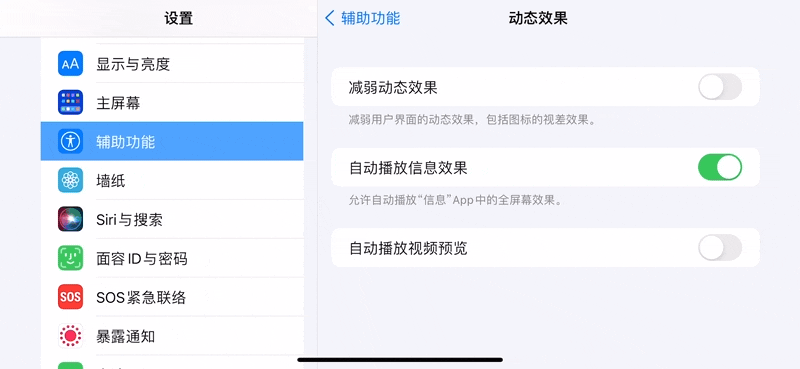
Bei älteren Modellen kann das Aktivieren dieser Funktion dazu führen, dass das Telefon reibungsloser läuft und die Akkulaufzeit etwas verlängert wird.
5. Sprechen Sie den Inhalt
Die Funktionen des Lesens von Inhalten und der Erzählung sind nicht die gleichen. Zum Aufrufen dieser Funktion gleiten zwei Finger vom oberen Bildschirmrand nach unten.
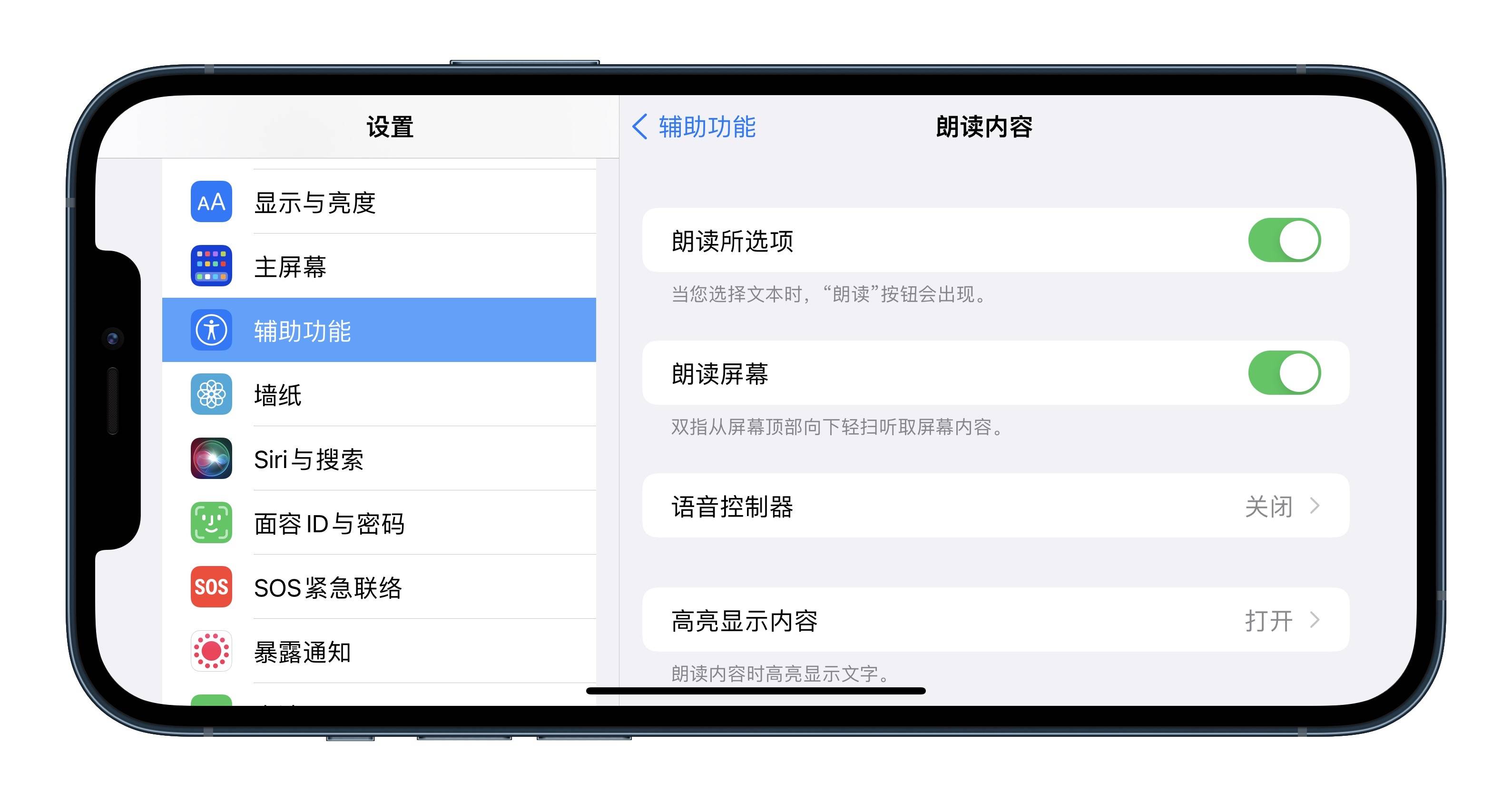
Sie können diese Funktion während der Fahrt oder beim Kochen verwenden, um auf Ihrem iPhone offizielle WeChat-Konten, Artikel auf Webseiten oder Textnachrichten in verschiedenen Kommunikationstools zu lesen.
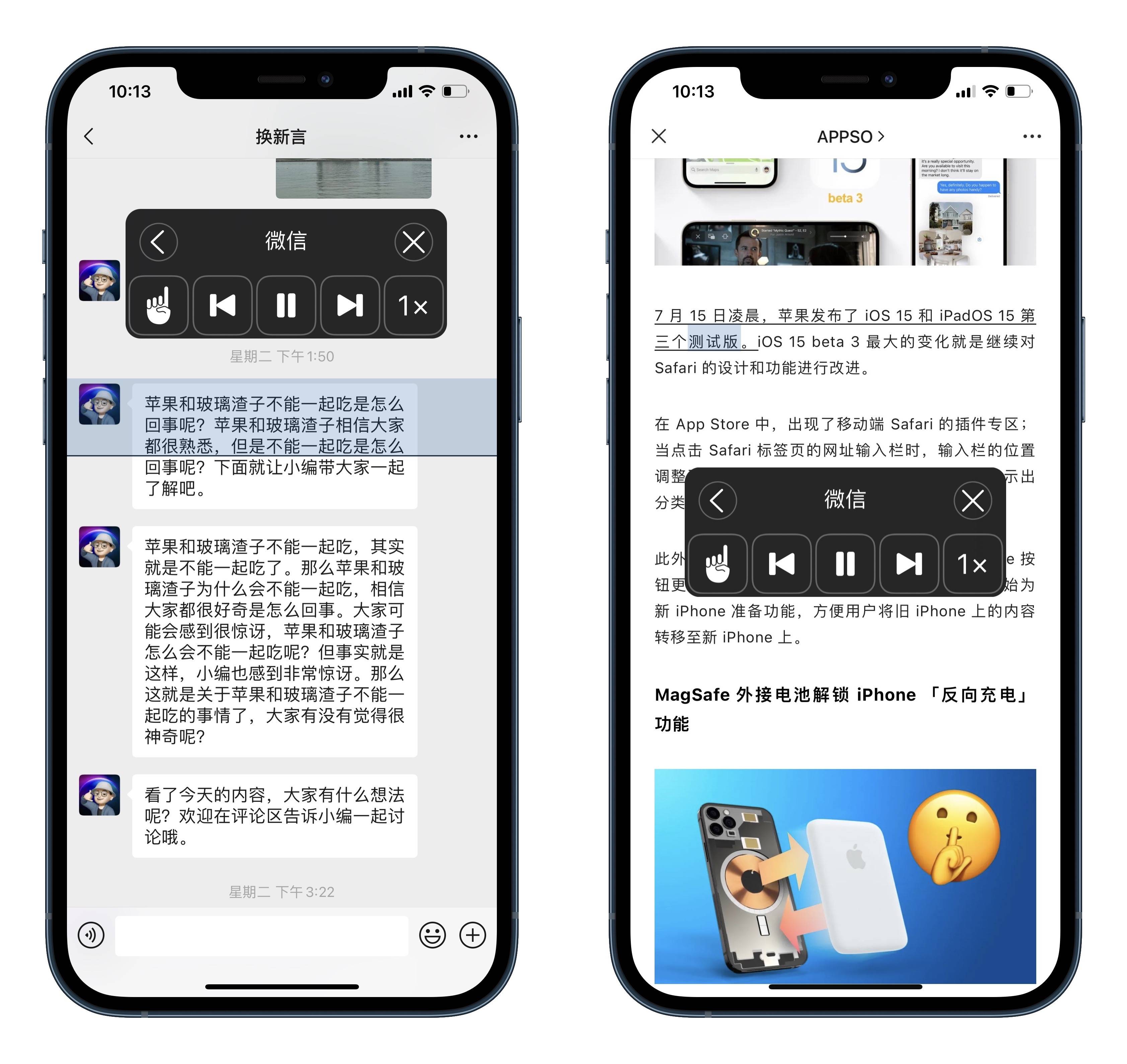
Es wird automatisch Seiten ohne manuelle Steuerung umblättern. Die Sprachgeschwindigkeit und das Timbre können angepasst werden.Es ist ein sehr einfach zu bedienender Sprachassistent.
auditiv
1. Hintergrundton
Dies ist eine neue Funktion von iOS 15. Der Hintergrundsound kann in einer Schleife abgespielt werden, um die störenden Umgebungsgeräusche zu überdecken. Spielen Sie eine entspannende und beruhigende Wirkung, die Sie konzentrierter macht.
In der Soundliste können Sie den gewünschten Hintergrundsound auswählen. Wie weißes Rauschen, Ozean-, Regen- und Bachgeräusche. Die Lautstärke kann auch durch Schieben angepasst werden. Wenn Sie kein Headset anschließen, wird es über den Lautsprecher des Telefons wiedergegeben.
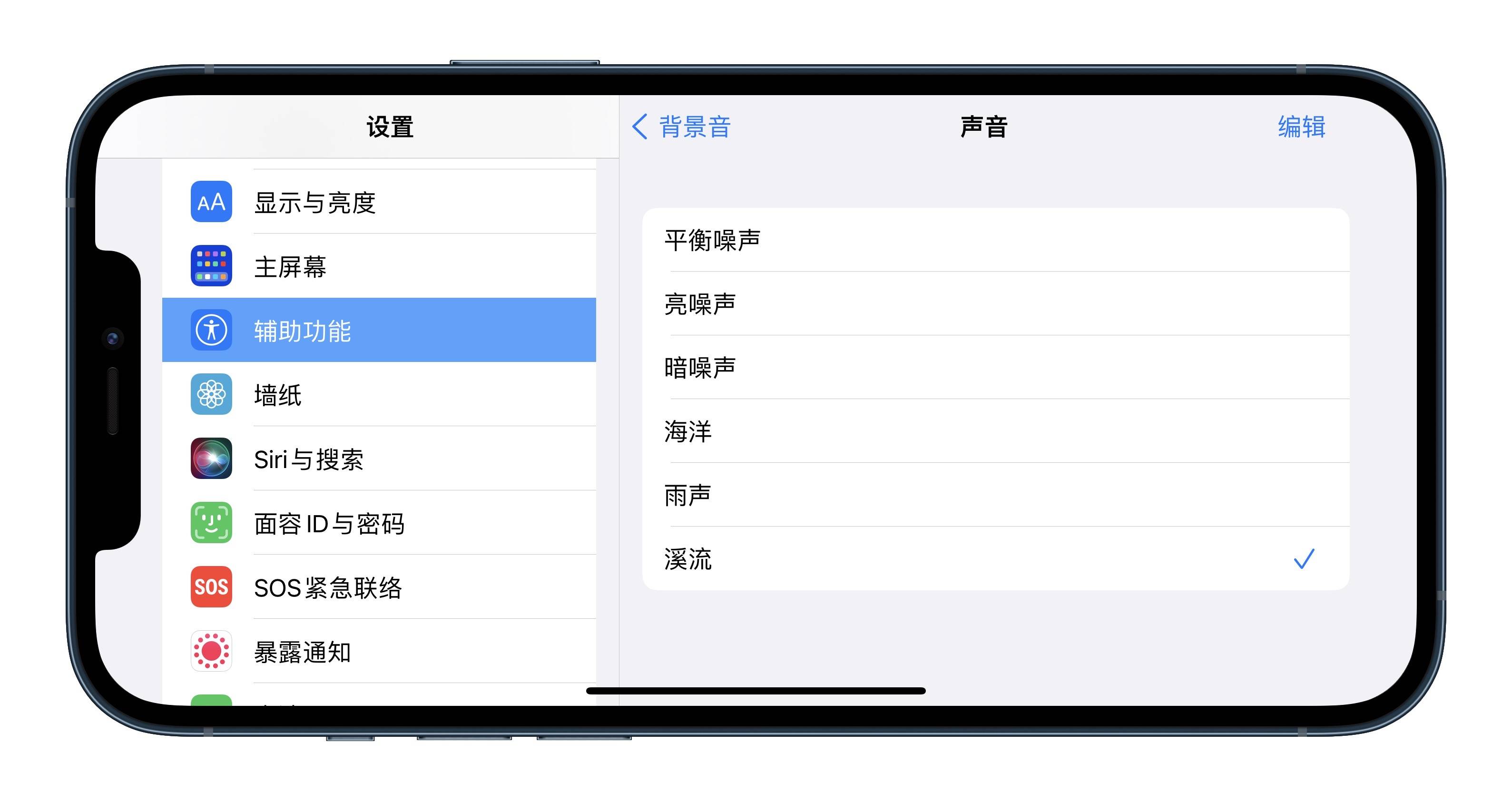
Wichtig ist, dass Sie den Hintergrundton beim Abspielen von Musik oder Videos weiterhin abspielen können. Zu diesem Zeitpunkt kann die Lautstärke des Hintergrundgeräuschs verringert werden, um eine gegenseitige Störung der Geräusche zu vermeiden.
Wenn Sie die Musik oder das Video ausschalten, kehrt der Hintergrundton automatisch auf die normale Lautstärke zurück und die Verbindung ist sehr seidig.
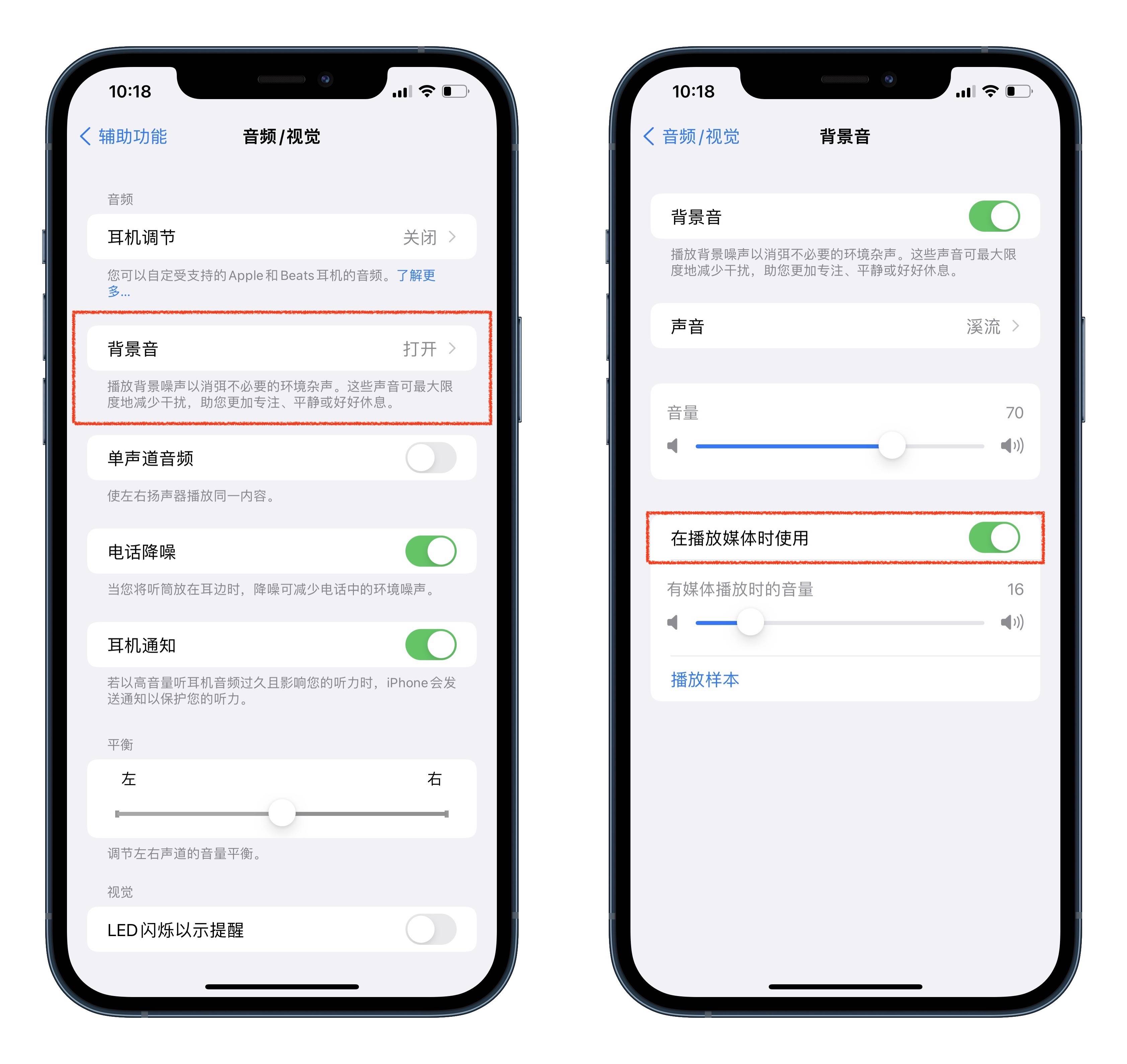
Diese Funktion eignet sich sehr gut für Studium und Arbeit und ermöglicht es Menschen, sich von äußeren Störungen zu befreien und sich schnell niederzulassen. Es kann auch im Schlaf als Umgebungsgeräusch eingeschaltet werden und hilft Ihnen, schneller einzuschlafen.
2. Spracherkennung
Die Spracherkennungsfunktion ermöglicht es dem iPhone, bestimmte spezifische Geräusche wie Alarmgeräusche, Tiergeräusche und verschiedene Leben im häuslichen Leben zu erkennen.
Wenn das iPhone den entsprechenden Ton erkennt, sendet es Ihnen sofort eine Benachrichtigung mit der angegebenen Vibrations- und Klingeltonaufforderung. (Im stummgeschalteten Zustand ist kein Ton zu hören).
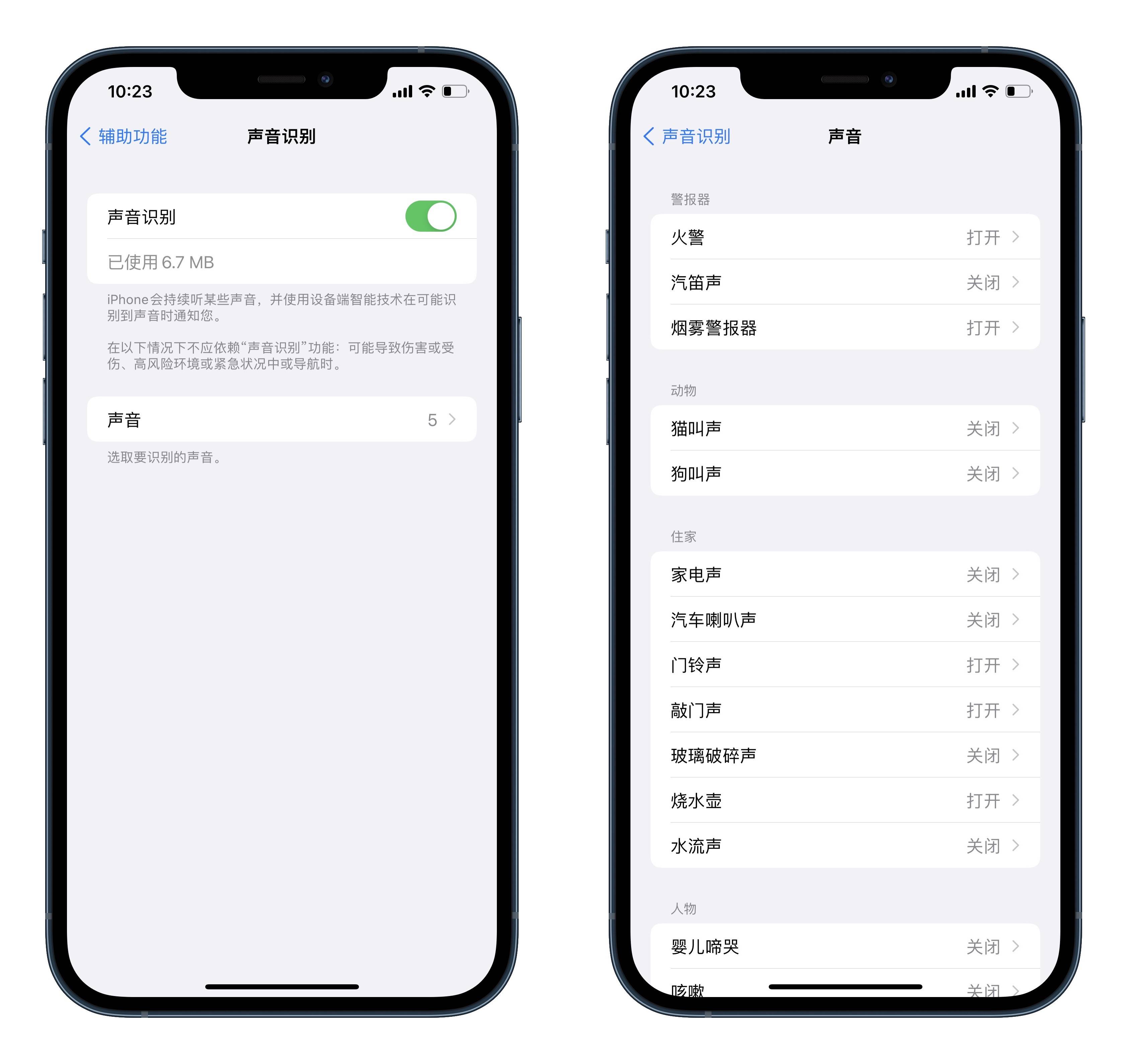
Welche Pain Points werden dadurch gelöst? Wenn Sie beispielsweise Musik mit Kopfhörern hören, ist das Klopfen an der Tür oder kochendes Wasser wahrscheinlich nicht zu hören. Zu diesem Zeitpunkt erinnert Sie das iPhone daran, wenn Sie es hören, und verleiht dem Leben einen Hauch von Komfort.
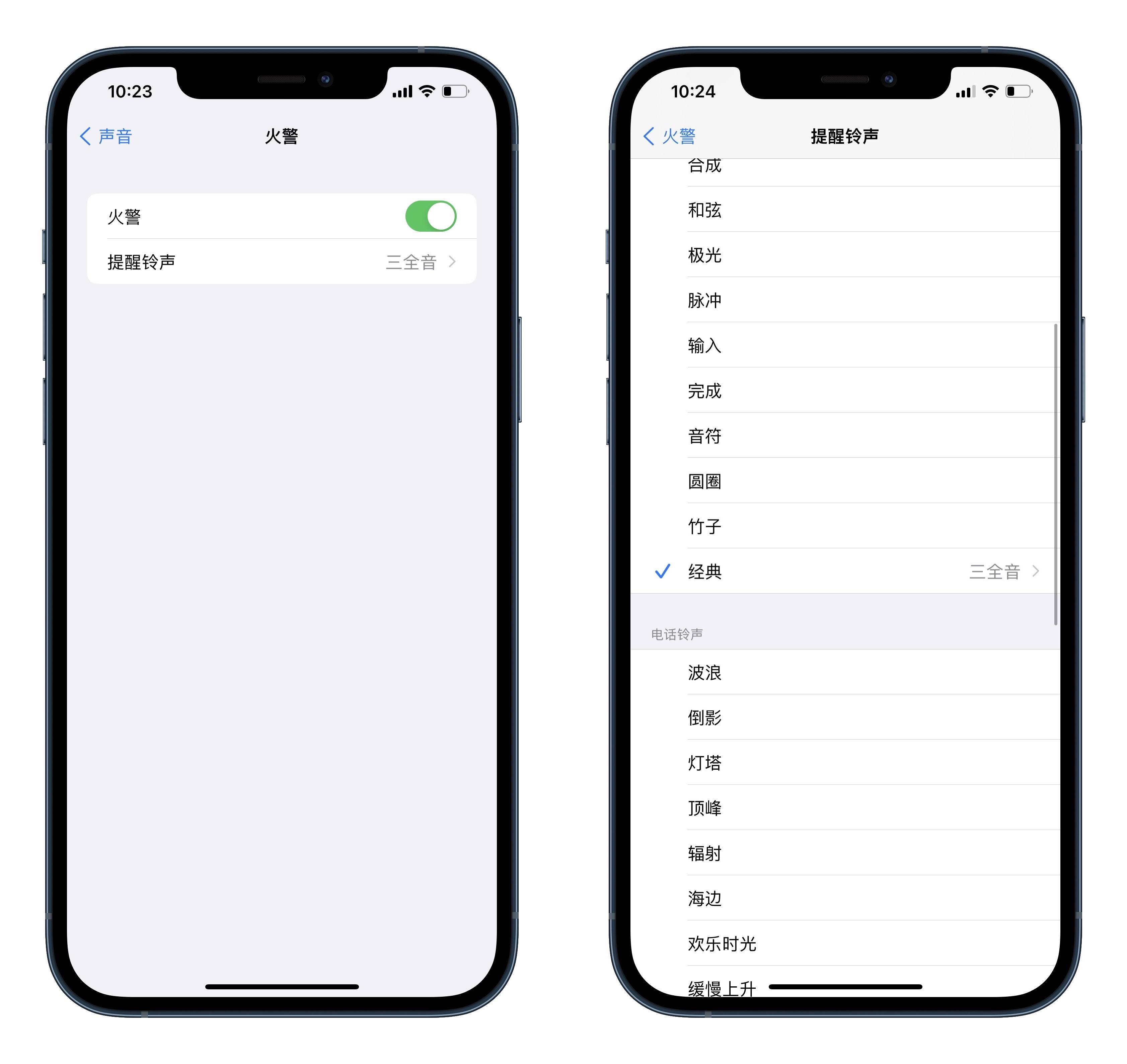
In einigen kritischen Situationen, beispielsweise wenn der Wecker ertönt und Sie schlafen, weckt Sie das iPhone durch Klingeltöne oder Vibrationen.
Interaktion und Kognition
1. Tippen Sie auf die Rückseite
Scrollen Sie in der Touch-Funktion bis zum Ende und suchen Sie nach "Tap Back". Sie können auf die Rückseite des Telefons doppel- oder dreimal klicken, um die angegebene Funktion auszuführen. (Diese Funktion wird derzeit nur vom iPhone X und neueren Modellen unterstützt).
Es wird empfohlen, "drei Tippen" zu wählen, es ist leicht, versehentlich zu berühren, wenn Sie nur zweimal tippen. Anschließend können Sie in der Funktionsliste die Operation auswählen, die Sie ausführen möchten.
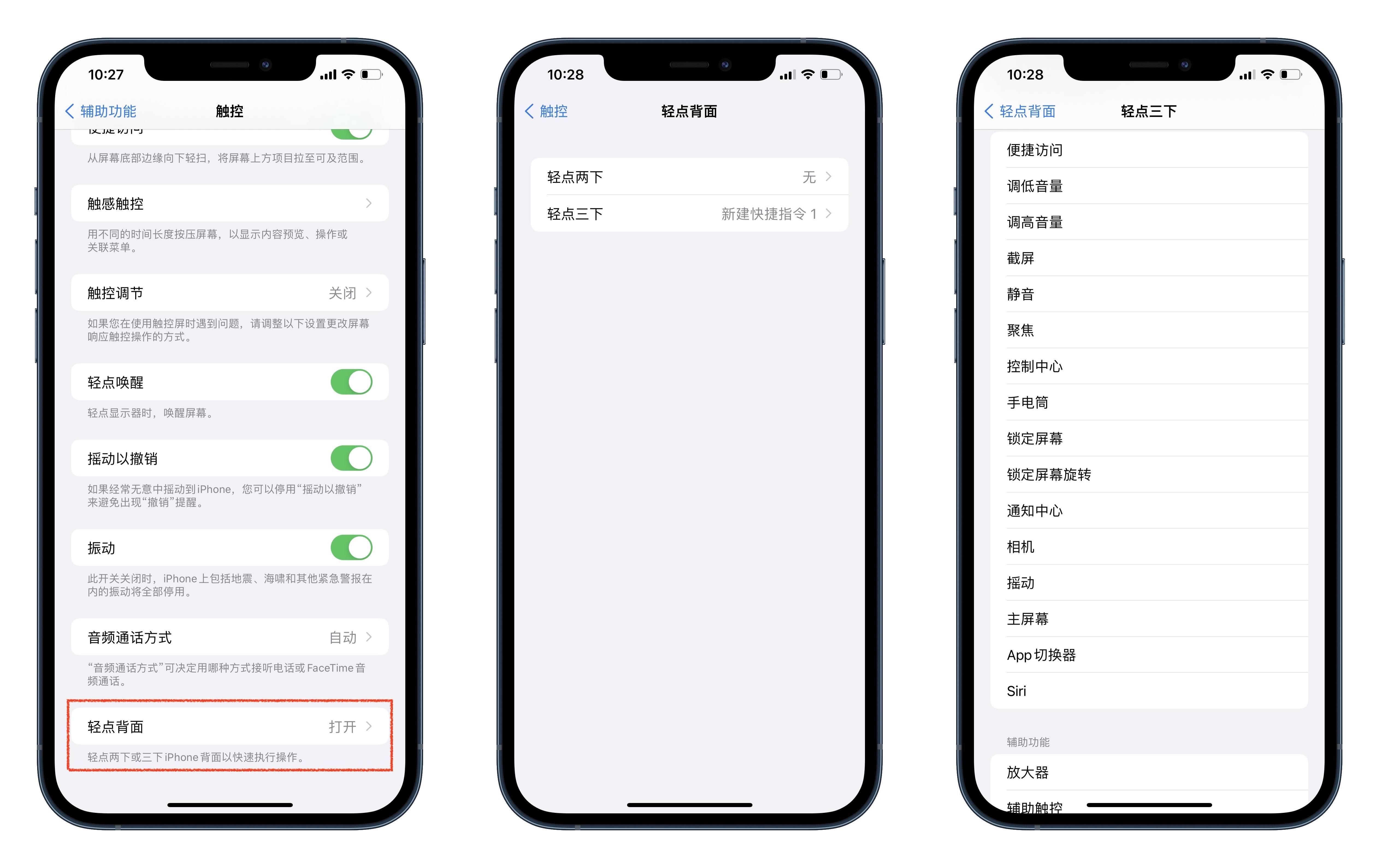
Wenn Sie der Meinung sind, dass die vom System vorgeschlagene Operation nicht praktikabel ist, können Sie sie dem Shortcut-Befehl zuordnen und die Operation im Shortcut-Befehl ausführen.
Wenn ich zum Beispiel jeden Tag mit einem geteilten Fahrrad zur Arbeit pendeln möchte, füge ich zuerst den URL-Pfad des WeChat-Scancodes (weixin://scanqrcode) in den Shortcut-Befehl ein und stelle dann den Shortcut-Befehl so ein, dass er mit drei aufwacht Tippen Sie auf, um mit drei Klicks in den WeChat-Scan zu gelangen.
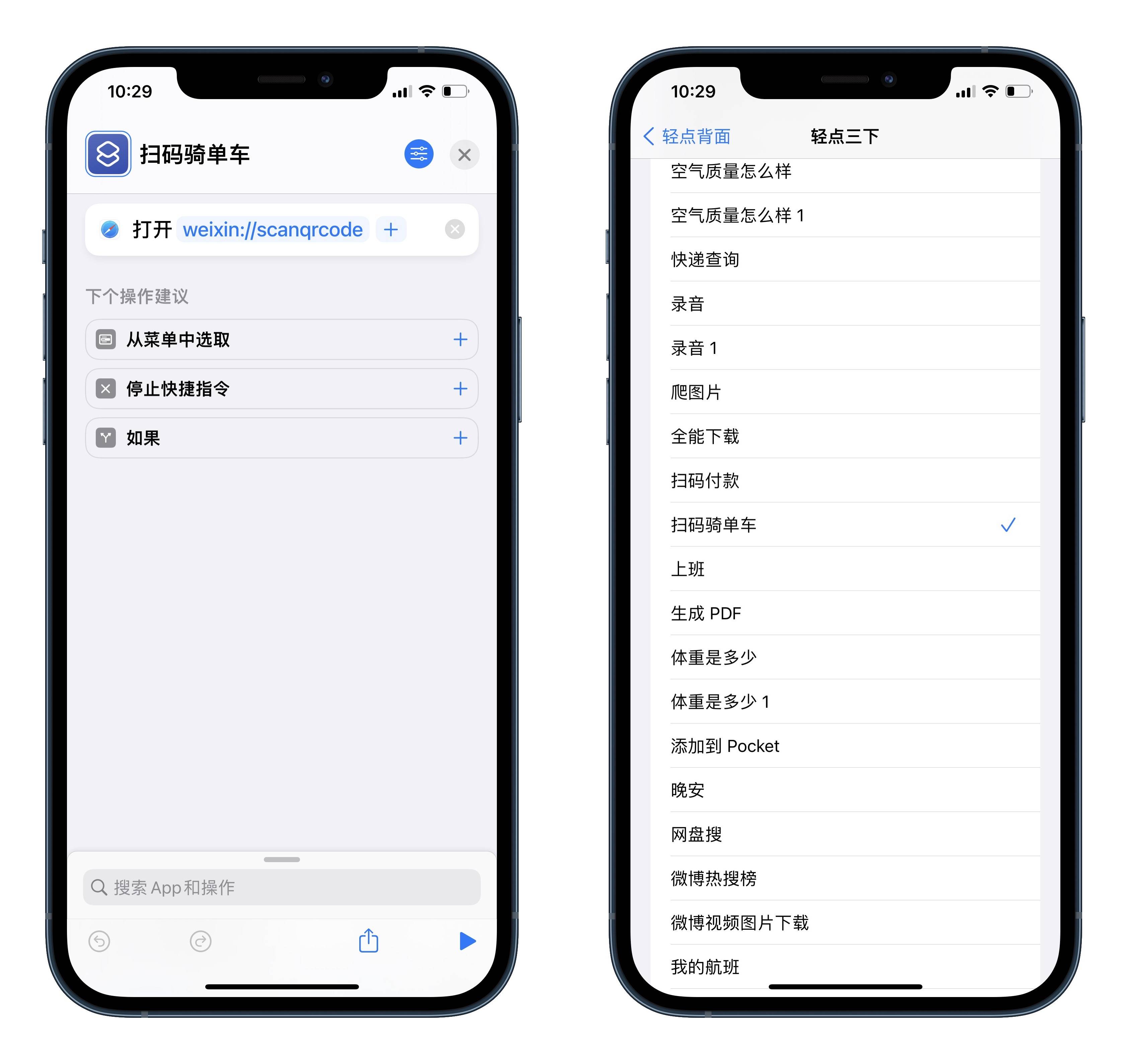
Nach dem gleichen Prinzip können Sie mit drei Klicks den Gesundheitscode öffnen, die Weibo-Hot-Suchliste überprüfen, die Expresslieferung überprüfen usw. Es gibt viele Möglichkeiten zu spielen.
2. Geführter Zugang
Dies ist ein Feature auf Schatzebene. Apples ursprüngliche Absicht bei der Entwicklung war es, den Benutzern zu ermöglichen, sich auf die jeweilige Aufgabe oder App zu konzentrieren.
Nachdem der geführte Zugriff aktiviert wurde, beschränkt das Gerät den Benutzer darauf, gleichzeitig in einer bestimmten App zu bleiben. Gesten wie das Hochschieben der Navigationsleiste zum Beenden, Hochschieben und Bewegen des Mauszeigers zum Aufrufen des Hintergrunds usw. sind nicht verfügbar.
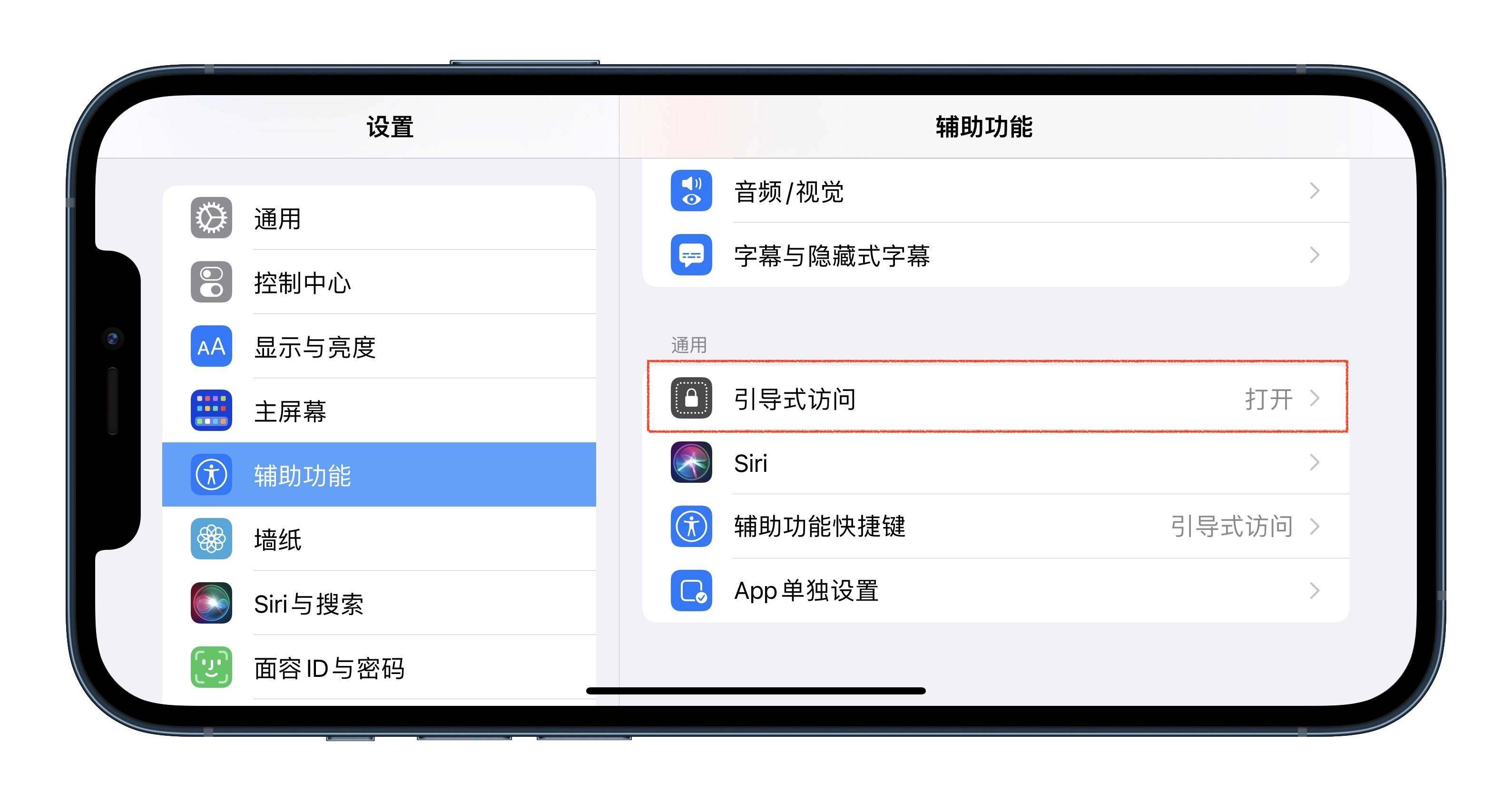
Beim Beenden müssen Sie das voreingestellte Passwort eingeben, sonst bleiben Sie für immer in der App.
Daher kann die oben erwähnte Situation des versehentlichen Berührens der Navigationsleiste während des Spiels durch geführten Zugriff perfekt gelöst werden. Außerdem wird nach dem Einschalten dieser Funktion keine Benachrichtigung angezeigt und eingehende Anrufe werden automatisch abgelehnt, aber ein kleines Fenster wird daran erinnert.
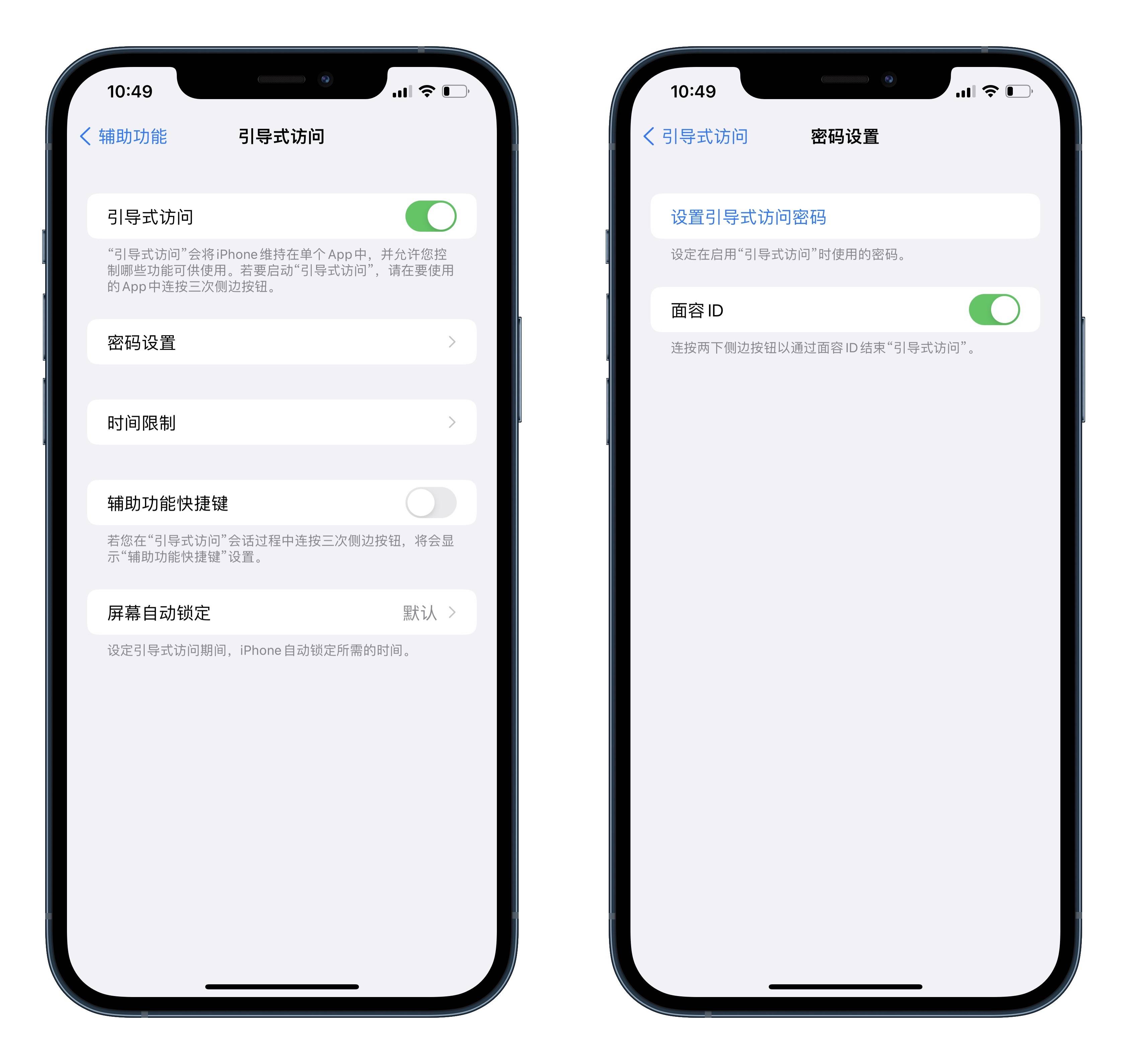
Tatsächlich gibt es viele Verwendungen für den geführten Zugriff. Wenn andere beispielsweise Ihr Mobiltelefon sehen möchten, schalten Sie diese Funktion ein und Sie haben keine Angst vor Datenschutzverlusten. Wenn Sie Ihren Kindern Online-Unterricht zeigen, müssen Sie sich keine Sorgen machen, dass sie die Spiele-App öffnen.
3. Safari-Browser-Reader
Manche Web-Seiten-Artikel sind wirklich anstrengend zu lesen. Es gibt nicht nur viele Anzeigen und Schaltflächen, sondern es verleitet auch immer dazu, die App zu öffnen, um den Volltext zu lesen.
Verwenden Sie zu diesem Zeitpunkt die Safari-Reader-Funktion, um alle Anzeigen und Schaltflächen automatisch zu entfernen. Darüber hinaus können Sie den Volltext lesen, ohne die App herunterzuladen, und das Layout ist auch sehr schön.
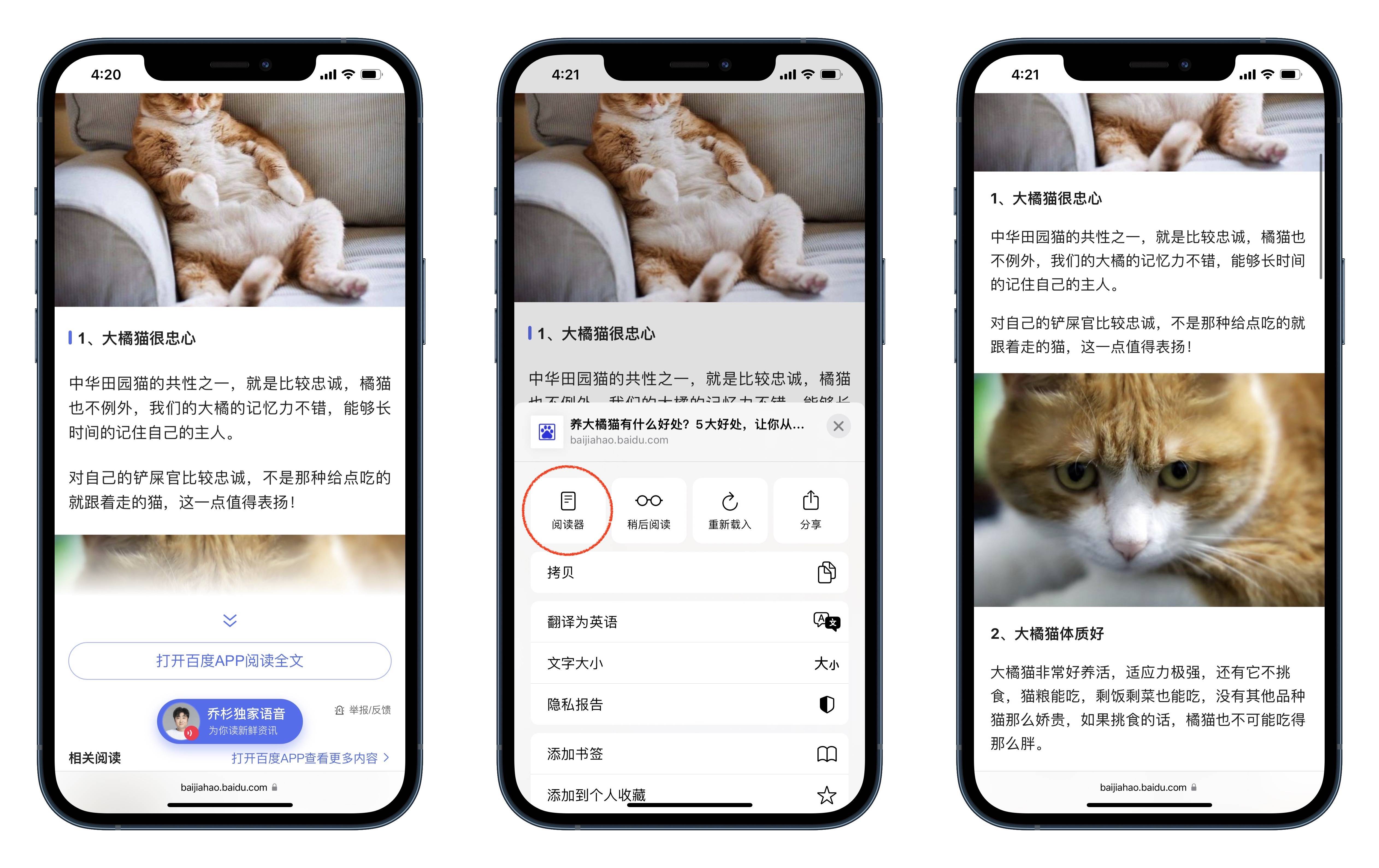
Die Öffnungsmethode dieser Funktion ist sehr einfach, klicken Sie einfach auf "Reader" in den weiteren Optionen in der Adressleiste, Sie können in einer Sekunde wechseln und nach der Verwendung nicht mehr zurückkehren.
Barrierefreiheit in der Ecke nicht vergessen
2009 brachte iOS 3 die erste Zusatzfunktion-Erzählung.

▲Bild von: Kult von Mac
Seitdem wurde fast jede Version von iOS mit neuen Barrierefreiheitsfunktionen aktualisiert. Heute ist iOS zu einem der am einfachsten zu bedienenden mobilen Systeme geworden.
Wenn Sie die Systemstimme ins Englische umwandeln, werden Sie feststellen, dass der englische Name der Zusatzfunktion "Accessibility" lautet, was übersetzt "Accessibility" bedeutet.
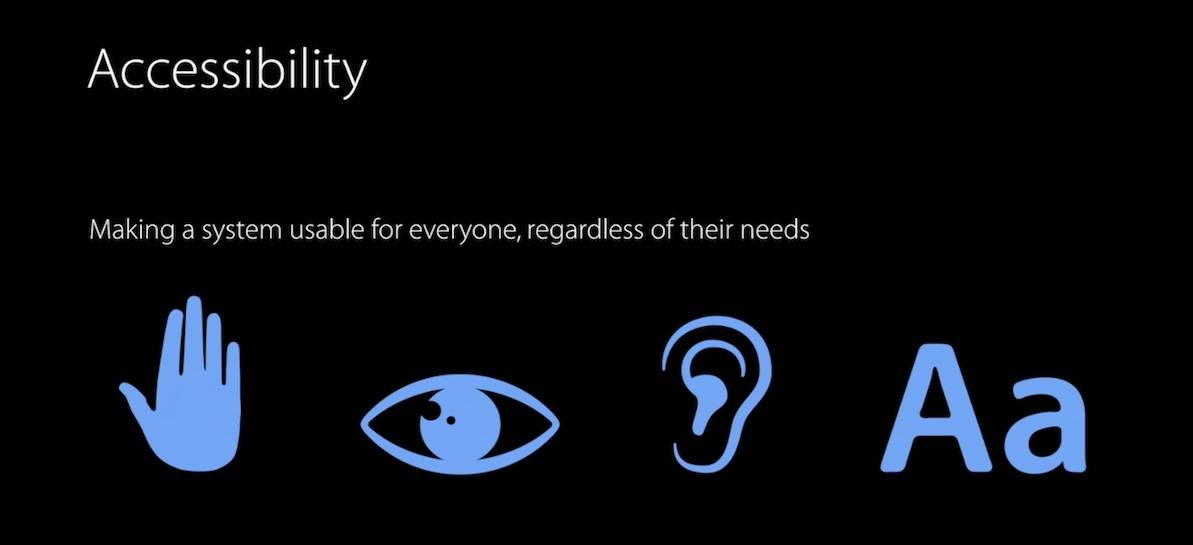
Je höher die Zugänglichkeit, desto weniger Hindernisse haben die Benutzer bei der Nutzung. Das bedeutet auch, dass das Publikum für Barrierefreiheit nicht nur die behinderte Gruppe ist, sondern alle Benutzer davon profitieren können.
Schalten Sie jetzt Ihre Eingabehilfen ein, um Ihr iPhone einzigartig zu machen und ein bequemeres intelligentes Leben zu genießen.
#Willkommen, um dem offiziellen WeChat-Account von Aifaner zu folgen: Aifaner (WeChat-ID: ifanr), weitere spannende Inhalte werden Ihnen so schnell wie möglich zur Verfügung gestellt.
Ai Faner | Ursprünglicher Link · Kommentare anzeigen · Sina Weibo
